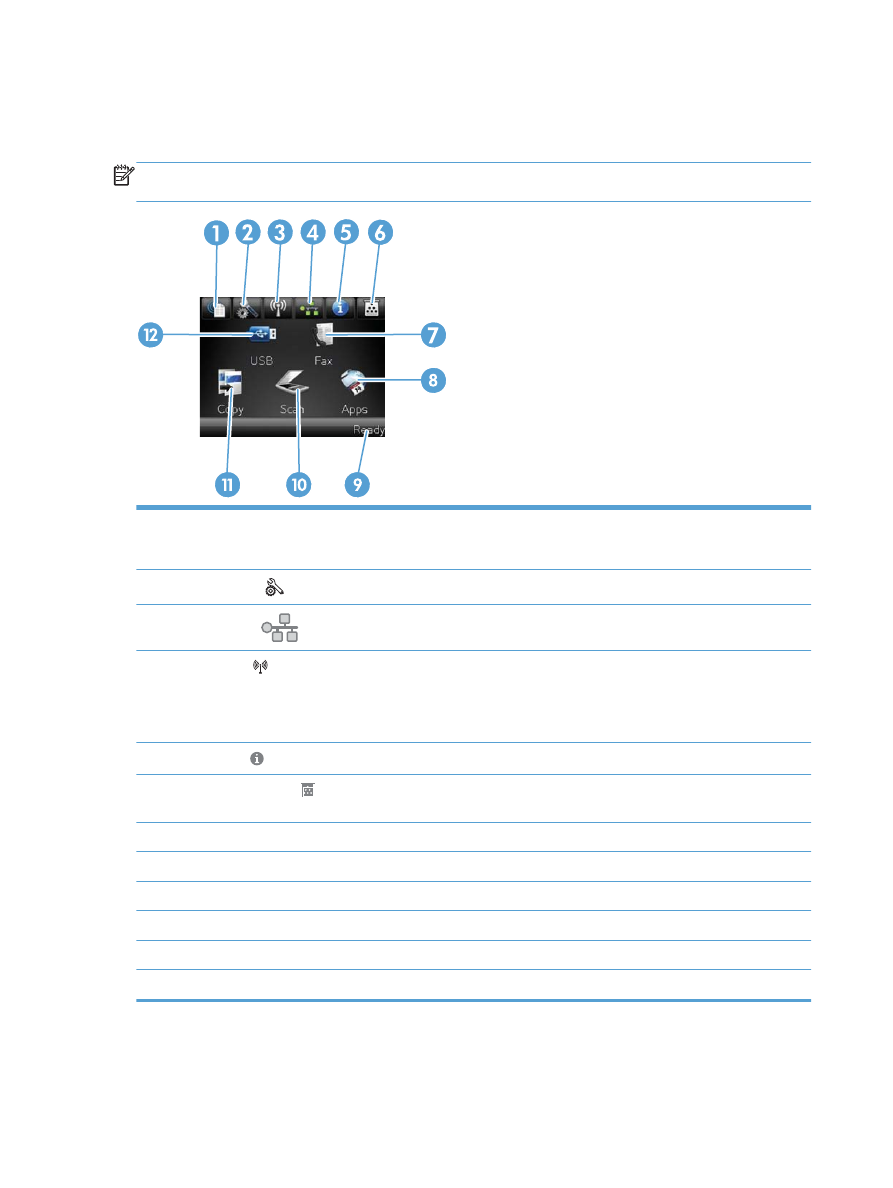
ปุมบนหนาจอหลัก
หนาจอหลักจะใชในการเขาใชงานคุณสมบัติตางๆ ของเครื่องพิมพ และแสดงสถานะของเครื่องพิมพ
หมายเหตุ:
คุณสมบัติในหนาจอหลักอาจตางกันไปตามการกําหนดคาเครื่องพิมพ และการออกแบบนี้รองรับเฉพาะบาง
ภาษาเทานั้น
1
ปุมบริการเว็บ
: ชวยใหสามารถเขาถึงคุณสมบัติ HP Web Services รวมถึง HP ePrint ไดอยางรวดเร็ว
HP ePrint คือเครื่องมือพิมพเอกสารโดยการใชอุปกรณที่เปดใชงานอีเมลเพื่อสงเอกสารมาที่อีเมลแอดเดรสของเครื่องพิมพ
2
ปุม การตั้งคา
: เขาสูเมนูหลัก
3
ปุมเครือขาย
: เขาสูขอมูลและการตั้งคาเครือขาย จากหนาจอการตั้งคาเครือขาย คุณสามารถพิมพหนา
สรุปเครือขาย
ได
4
ปุม ไรสาย
: เขาสูเมนูไรสาย และขอมูลสถานะไรสาย
หมายเหตุ:
เฉพาะรุนไรสายเทานั้น
หมายเหตุ:
เมื่อเชื่อมตอกับเครือขายไรสาย ไอคอนนี้จะเปลี่ยนเปนชุดแถบความแรงสัญญาณ
5
ปุม ขอมูล
: แสดงขอมูลสถานะเครื่องพิมพ จากหนาจอสรุปสถานะ คุณสามารถพิมพหนา
รายงานคาคอนฟเกอเรชัน
ได
6
ปุม อุปกรณสิ้นเปลือง
: แสดงขอมูลเกี่ยวกับสถานะอุปกรณสิ้นเปลือง จากหนาจอสรุปอุปกรณสิ้นเปลือง คุณสามารถพิมพหนา
สถานะ
อุปกรณสิ้นเปลือง
ได
7
ปุม
แฟกซ
: เขาสูคุณสมบัติแฟกซ
8
ปุม
โปรฯ
: ชวยใหสามารถเขาถึงเมนู
โปรฯ
เพื่อพิมพโดยตรงจากเว็บแอปพลิเคชันที่เลือกได
9
สถานะเครื่องพิมพ
10
ปุม
สแกน
: เขาสูคุณสมบัติสแกน
11
ปุม
สําเนา
: เขาสูคุณสมบัติแฟกซทําสําเนา
12
ปุม
USB
: ชวยใหสามารถเขาถึงคุณสมบัติการพิมพและสแกนที่เครื่องดวย USB (ไมตองใชคอมพิวเตอร)
10
บท
1 ขอมูลเบื้องตนของผลิตภัณฑ
THWW